Ympäristömuuttujien asettaminen Windows 10:ssä
Windows 10 tukee useita vanhoja ominaisuuksia käyttöjärjestelmän vanhemmista versioista. Yksi näistä vanhoista ominaisuuksista on ympäristömuuttuja. Ympäristömuuttujat tarjoavat hyödyllisen tavan hallita Windowsin toimintaa erittäin pienellä muistinkäytöllä.

Esimerkiksi yksi yleinen ympäristö muuttujaa kutsutaan PATH, joka on yksinkertaisesti järjestetty tekstimerkkijono, joka sisältää luettelon hakemistoista, joita Windowsin tulee etsiä, kun suoritettavaa tiedostoa kutsutaan. PATH-ympäristömuuttujan avulla käyttäjät voivat käynnistää ohjelmia nopeasti ilman, että heidän tarvitsee tietää, missä kyseiset ohjelmat sijaitsevat kiintolevyllä.
Ympäristömuuttujien asettaminen on erittäin hyödyllistä ja onneksi yksinkertaista. Tässä artikkelissa käydään läpi, kuinka voit etsiä ja asettaa ympäristömuuttujat Windows 10:ssä.
Kuinka asetan ympäristömuuttujat Windows 10:ssä?
Kun olet kirjautunut Windowsiin, oikea napsauta Windows-painiketta näytön vasemmassa alakulmassa ja napsauta Järjestelmä näytöllä näkyvästä Tehokäyttäjän tehtävävalikosta. 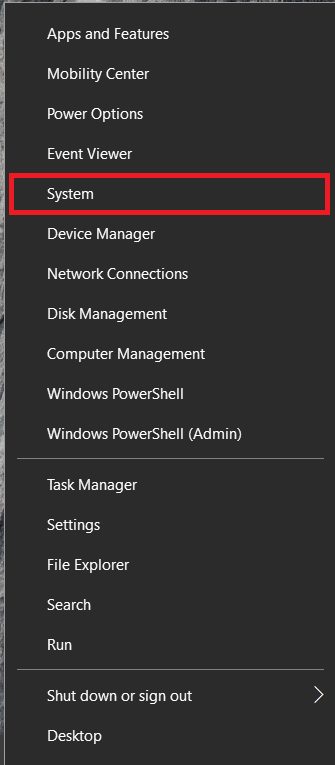 Sinun on napsautettava Järjestelmä-valikossa Järjestelmän lisäasetukset. Jos et löydä sieltä Advanced System Settings, kirjoita hakukenttään”järjestelmän lisäasetukset”ja tuo se esiin painamalla palaa. Kerran Järjestelmän lisäasetukset on auki, napsauta Lisäasetukset -välilehteä ja etsi sitten oikeasta alakulmasta Ympäristömuuttujat.
Sinun on napsautettava Järjestelmä-valikossa Järjestelmän lisäasetukset. Jos et löydä sieltä Advanced System Settings, kirjoita hakukenttään”järjestelmän lisäasetukset”ja tuo se esiin painamalla palaa. Kerran Järjestelmän lisäasetukset on auki, napsauta Lisäasetukset -välilehteä ja etsi sitten oikeasta alakulmasta Ympäristömuuttujat. 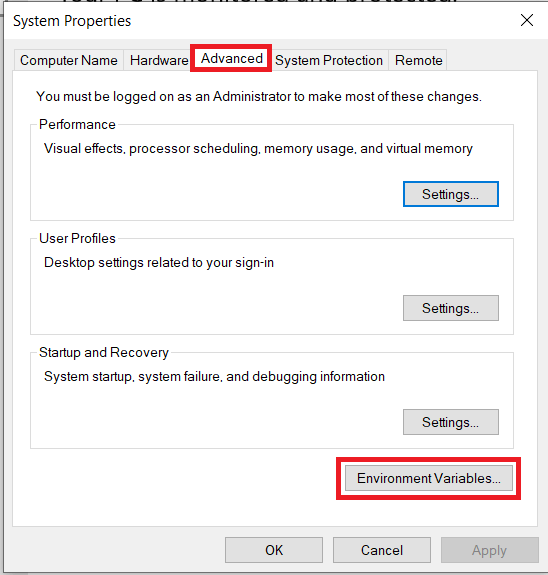 Luo seuraavaksi uusi ympäristömuuttuja napsauttamalla Uusi. Sinun on ehkä tehtävä Järjestelmämuuttuja riippuen siitä, mitä olet tekemässä.
Luo seuraavaksi uusi ympäristömuuttuja napsauttamalla Uusi. Sinun on ehkä tehtävä Järjestelmämuuttuja riippuen siitä, mitä olet tekemässä. 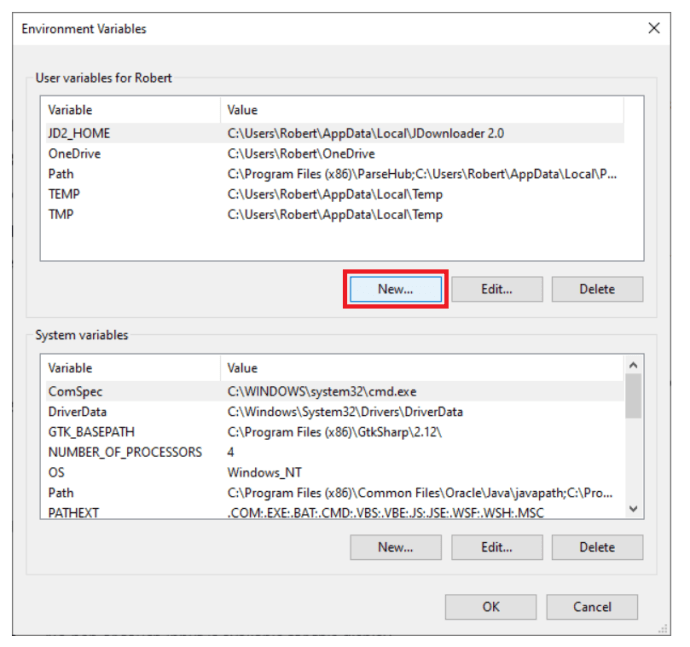 Näyttöön tulee valintaikkuna, johon voit kirjoittaa uuden v ariable-nimi ja sen alkuarvon asettaminen:Uusi lisää uuden ympäristömuuttujan. Muokkaa antaa sinun muokata mitä tahansa valitsemaasi ympäristömuuttujaa. Poista antaa mahdollisuuden poistat valitun ympäristömuuttujan. Tallenna tekemäsi muutokset napsauttamalla OK.
Näyttöön tulee valintaikkuna, johon voit kirjoittaa uuden v ariable-nimi ja sen alkuarvon asettaminen:Uusi lisää uuden ympäristömuuttujan. Muokkaa antaa sinun muokata mitä tahansa valitsemaasi ympäristömuuttujaa. Poista antaa mahdollisuuden poistat valitun ympäristömuuttujan. Tallenna tekemäsi muutokset napsauttamalla OK. 
PATH-muuttujan löytäminen Windows 10:ssä
kohdassa Ympäristömuuttujat-ikkunassa, valitse tai korosta PATH -muuttuja ikkunan Järjestelmämuuttujat -osiossa. 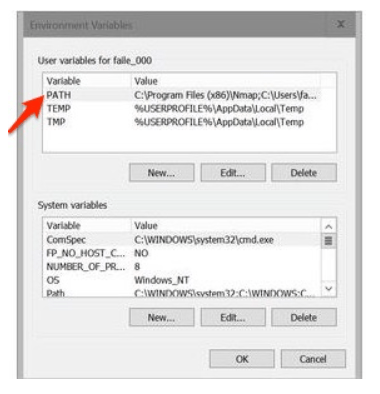 Kun olet korostanut PATH-muuttujan järjestelmämuuttujista, napsauta Muokkaa-painiketta. Voit lisätä tai muokata polkuja hakemistoilla, joista haluat tietokoneen etsivän suoritettavia tiedostoja. Huomaat, että jokainen eri hakemisto on erotettu puolipisteellä, esimerkiksi: C:Program Files;C:Winnt;C:WinntSystem32Järjestelmämuuttujat-osiossa on muita ympäristömuuttujia, joita voit tarkastella napsauttamalla Muokkaa. Samoin on olemassa erilaisia ympäristömuuttujia, kuten PATH, HOME, USER PROFILE, >KOTI ja SOVELLUS TIEDOT, TERM, PS1, POSTI , TEMP ja niin edelleen. Nämä Windows-ympäristömuuttujat ovat erittäin hyödyllisiä, ja niitä voidaan käyttää komentosarjoissa sekä komentorivillä. Kun olet valmis, voit testata muutokset avaamalla uuden PowerShell-ikkunan ja kirjoittamalla seuraavan: $env:PATH
Kun olet korostanut PATH-muuttujan järjestelmämuuttujista, napsauta Muokkaa-painiketta. Voit lisätä tai muokata polkuja hakemistoilla, joista haluat tietokoneen etsivän suoritettavia tiedostoja. Huomaat, että jokainen eri hakemisto on erotettu puolipisteellä, esimerkiksi: C:Program Files;C:Winnt;C:WinntSystem32Järjestelmämuuttujat-osiossa on muita ympäristömuuttujia, joita voit tarkastella napsauttamalla Muokkaa. Samoin on olemassa erilaisia ympäristömuuttujia, kuten PATH, HOME, USER PROFILE, >KOTI ja SOVELLUS TIEDOT, TERM, PS1, POSTI , TEMP ja niin edelleen. Nämä Windows-ympäristömuuttujat ovat erittäin hyödyllisiä, ja niitä voidaan käyttää komentosarjoissa sekä komentorivillä. Kun olet valmis, voit testata muutokset avaamalla uuden PowerShell-ikkunan ja kirjoittamalla seuraavan: $env:PATH
Usein kysytyt kysymykset
Tässä on sinulle lisätietoja ympäristömuuttujista:
Miten löydän ympäristömuuttujia Windows 10:ssä?
Jos haluat etsiä ympäristömuuttujia Windows 10:ssä, voit noudattaa yllä kuvattuja vaiheita löytääksesi ympäristömuuttujien tiedot piilotettuina järjestelmän lisäasetuksiin.
Vaihtoehtoisesti, jos sinun on vain tarkistettava, mitä muuttujat ovat, mutta sinun ei tarvitse muuttaa niitä, voit voi yksinkertaisesti avata komentorivikäyttöliittymän painamalla Ctrl +Esc ja kirjoittamalla komentokenttään”cmd”ja kirjoittamalla sitten komentoikkunaan”set”. Tämä tulostaa kaikki järjestelmässäsi määritetyt ympäristömuuttujat.
Miksi en voi muokata ympäristömuuttujia?
On useita syitä, joiden vuoksi et ehkä pysty asettamaan nämä muuttujat.
1. Ensimmäinen ongelmasi voi olla se, että sinulla ei ole järjestelmänvalvojan oikeuksia. Jotta voit määrittää tai muokata tätä toimintoa, sinun on oltava järjestelmän järjestelmänvalvoja.
2. Jos olet järjestelmänvalvoja, mutta muokkaustoiminto on harmaana, yritä avata Ympäristömuuttujat avaamalla Ohjauspaneeli Käynnistä-valikosta. Napsauta Järjestelmän lisäasetukset ja valitse sitten Ympäristömuuttujat.
Lopullisia ajatuksia
Windows 10-ympäristömuuttujien avulla on uskomattoman helppoa hallitse Windows-laitettasi ja tee siitä tehokkaampi. Voit etsiä ja asettaa ympäristömuuttujia Windows 10:ssä noudattamalla tämän artikkelin yksinkertaisia ohjeita aloittaaksesi.
Vastuuvapauslauseke: Joillakin tämän sivuston sivuilla voi olla kumppanilinkki. Tämä ei vaikuta toimitukseemme millään tavalla.


